如何修復 Git 合併錯誤
已發表: 2021-10-13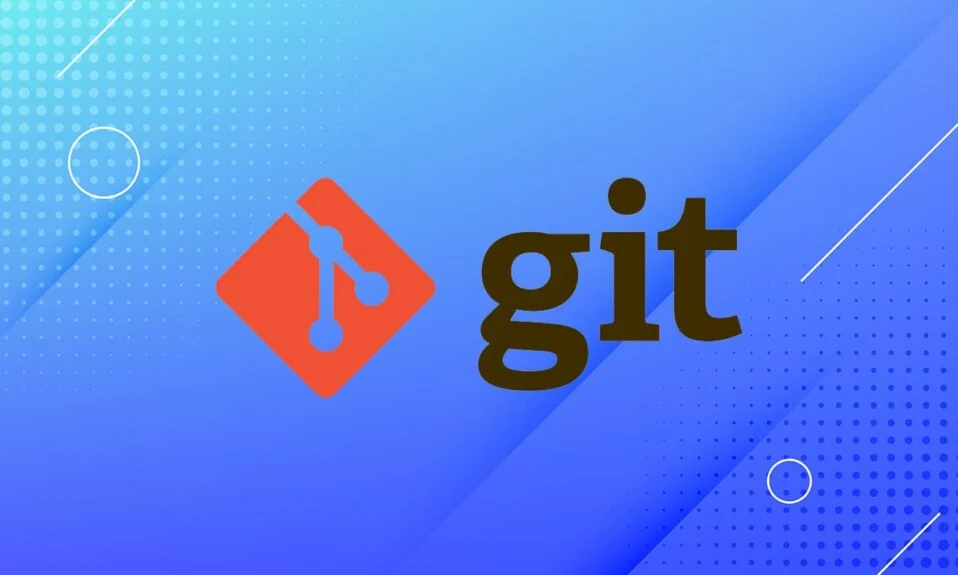
分支的概念與 Git 的功能相關聯。 有一個主分支,然後是幾個從它分支出來的分支。 如果從一個分支切換到另一個分支,或者分支文件存在衝突,您將面臨錯誤消息Git 錯誤:您需要先解析當前索引。 除非錯誤得到解決,否則您將無法在 Git 中切換分支。 不必驚慌,因為我們今天要修復 Git 合併錯誤。
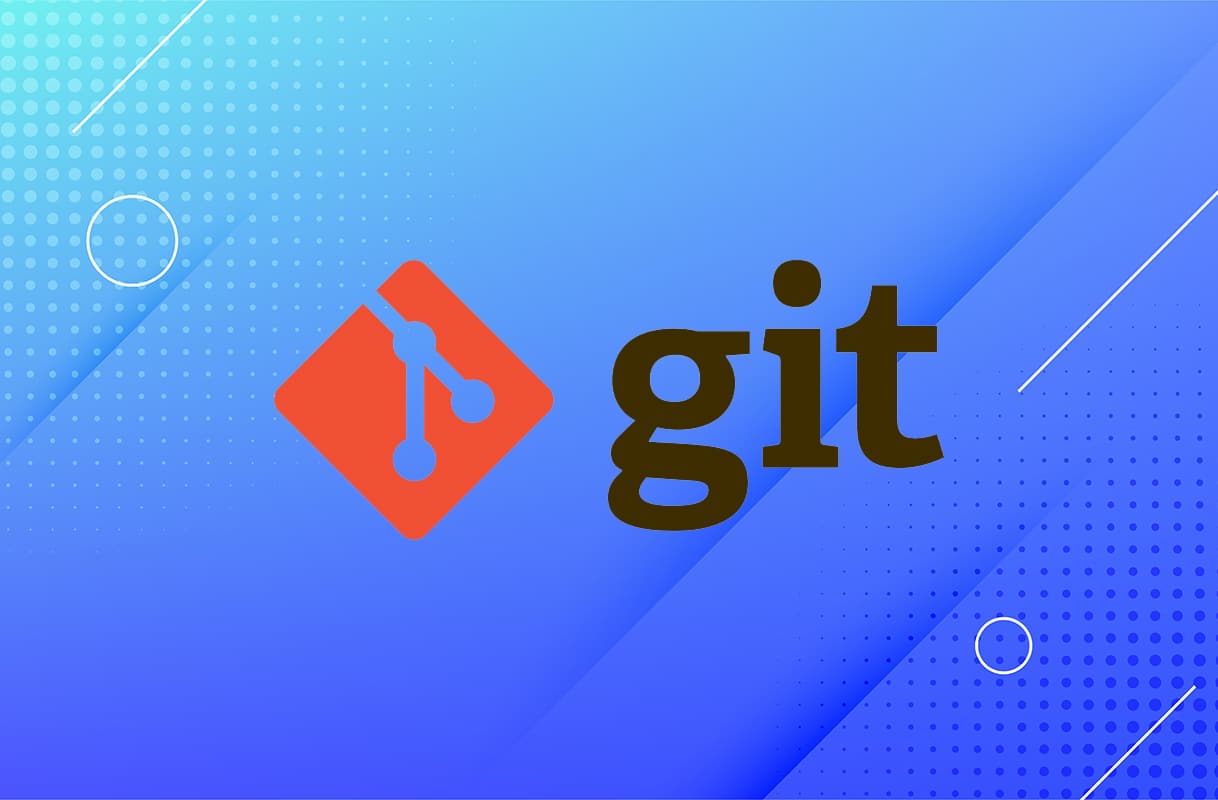
Git 及其特性
Git 是允許您監視任何文件組中的更改的代碼或軟件。 它通常用於協調程序員之間的工作。 Git 的一些值得注意的特性包括:
- 速度
- 數據安全性和完整性
- 協助分佈式和非線性過程
簡單來說,Git 是一個免費和開源的管理系統。 在各種貢獻者的幫助下,它跟踪項目和文件,因為它們在一段時間內被修改。 此外,Git 允許您回滾到較早的狀態或版本,以防出現 Git 合併錯誤等錯誤。
您可以下載適用於 Windows、macOS 或 Linux 計算機系統的 Git。
內容
- 如何修復 Git 合併錯誤:您需要先解析當前索引
- Git 合併衝突的類型
- 準備步驟:
- 方法一:重置 Git 合併
- 方法 2:將當前或當前分支與總分支合併
- 方法 3:解決合併衝突
- 方法四:刪除引起衝突的分支
- 詞彙表:通用 Git 命令
- 詞彙表:通用 Git 術語
如何修復 Git 合併錯誤:您需要先解析當前索引
由於合併衝突,Git Current Index 錯誤禁止您移動到另一個分支。 有時某些文件內的衝突會導致彈出此錯誤,但主要是在合併失敗時出現。 當您使用拉取或簽出命令時也會發生這種情況。
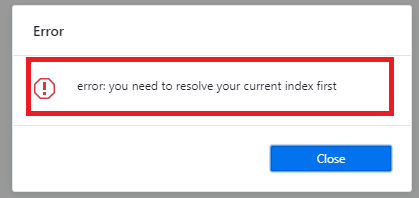
Git 當前索引錯誤有兩個已知原因:
- 合併失敗——它會導致需要解決的合併衝突,以便順利過渡到下一個分支。
- 文件衝突——當您使用的特定分支上存在一些衝突文件時,它會禁止您簽出或推送代碼。
Git 合併衝突的類型
在以下情況下,您可能會遇到 Git 合併錯誤:
- 啟動合併進程:噹噹前項目的工作目錄的stage區域發生變化時,合併進程不會啟動。 您需要先穩定並完成待處理的操作。
- 合併過程中:當被合併的分支與當前或本地分支之間存在問題時,合併過程將不會完成。 在這種情況下,Git 會嘗試自行解決錯誤。 但是,在某些情況下,您可能需要對其進行糾正。
準備步驟:
1.在執行修復Git合併錯誤的命令之前,您需要確保合併文件的其他用戶沒有訪問它們或對其進行任何更改。
2. 建議您在簽出該分支或將當前分支與頭分支合併之前使用 commit 命令保存所有更改。 使用給定的命令提交:
$ 混帳添加 $ git提交-m
注意:我們建議您通讀本文末尾給出的通用 Git 術語和命令詞彙表。
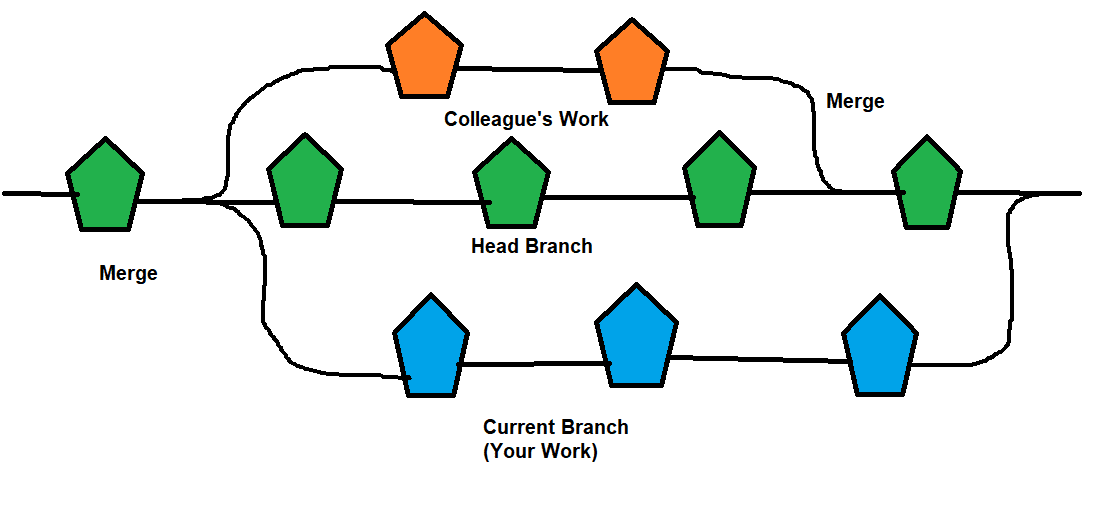
現在,讓我們從解決 Git Current Index Error 或 Git Merge Error 開始。
方法一:重置 Git 合併
還原合併將幫助您在未完成合併時到達初始位置。 因此,在代碼編輯器中執行給定的命令:

1. 輸入$ git reset –merge並回車。
2. 如果這不起作用,則使用命令$ git reset –hard HEAD並按Enter 。
這應該實現 Git 重置合併,從而解決 Git 合併錯誤。
方法 2:將當前或當前分支與總分支合併
在筆記編輯器中執行以下命令切換到當前分支並解決Git Merge Error:
1. 輸入git checkout <>然後按Enter鍵。
2. 輸入git merge -s ours master執行合併提交。
注意:以下代碼將拒絕來自 head/master 分支的所有內容,並僅存儲來自當前分支的數據。
3. 接下來,執行git checkout master恢復到 head 分支。
4. 最後,使用git merge <>合併兩個賬戶。
按照此方法的步驟將合併兩個分支,Git 當前索引錯誤將得到解決。 如果沒有,請嘗試下一個修復。
另請閱讀:在 Windows 10 中顯示或隱藏文件夾合併衝突
方法 3:解決合併衝突
查找有衝突的文件並解決所有問題。 合併衝突解決是擺脫 Git 當前索引錯誤的重要組成部分。
1.首先,將故障文件識別為:
- 在代碼編輯器中鍵入以下命令: $ vim /path/to/file_with_conflict
- 按Enter鍵執行。
2. 現在,將文件提交為:
- 輸入$ git commit -a -m '提交消息'
- 按 Enter 。
完成以下步驟後,嘗試簽出分支,看看是否有效。
方法四:刪除引起衝突的分支
刪除衝突較多的分支,重新開始。 當其他方法都不起作用時,刪除衝突文件以修復 Git 合併錯誤總是一個好主意,如下所示:
1. 在代碼編輯器中輸入git checkout -f <> 。
2.按 Enter 。
另請閱讀:合併多個 Google Drive 和 Google Photos 帳戶
詞彙表:通用 Git 命令
以下 Git 命令列表將為您提供有關其在解決 Git Merge 錯誤中的作用的總結:您需要先解析當前索引。
1. git log –merge:該命令將提供您系統中Merge衝突背後的所有命令的列表。
2. git diff :您可以使用 git diff 命令識別狀態存儲庫或文件之間的差異。
3. git checkout:可以撤消對文件所做的更改,甚至可以使用 git checkout 命令更改分支。
4. git reset –mixed:使用它可以撤消工作目錄的變化和暫存區的變化。
5. git merge –abort:如果想回到合併前的階段,可以使用Git命令,git merge –abort。 這也將幫助您退出合併過程。
6. git reset:如果要將衝突的文件重置為原始狀態,可以使用這個命令git reset。 該命令通常在合併衝突時使用。
詞彙表:通用 Git 術語
在修復 Git 合併錯誤之前,請閱讀這些術語以熟悉它們。
1. Checkout——這個命令或術語幫助用戶切換分支。 但是這樣做時您必須小心文件衝突。
2. Fetch——當你執行 Git fetch 時,你可以從一個特定的分支下載和傳輸文件到你的工作站。
3.索引——它被稱為 Git 的工作或暫存部分。 修改、添加和刪除的文件將存儲在索引中,直到您準備好提交文件。
4.合併——從一個分支移動修改並將它們合併到不同的(傳統上是主)分支中。
5. HEAD -它是提交期間使用的保留頭(命名引用)。
受到推崇的:
- 如何修復 Hulu 令牌錯誤 3
- 如何在 Google Docs 中添加頁面
- 如何在 Google Docs 中添加目錄
- 修復 Xfinity Stream 上的錯誤 TVAPP-00100
我們希望我們的指南對您有所幫助,並且您能夠解決Git 合併錯誤:您需要先解決當前索引。 如果您有任何疑問,請將它們放在評論部分。
